พร้อมด้วยฟังก์ชั่นตอบรับสดช่วยให้ iPhone, iPad หรือ iPod touch ของคุณส่งเสียงไปยังไมโครโฟน AirPods และทำให้ได้ยินผู้คนและการสนทนาในสภาพแวดล้อมที่วุ่นวายได้ง่ายขึ้น

วิธีเปิดใช้งานการฟังทันทีของ iOS 14
อันดับแรก หากคุณกำลังจะใช้ Airpods ตรวจสอบให้แน่ใจว่าคุณได้อัปเดตเป็น iOS 14 แล้ว
หากต้องการใช้ Live Listen คุณต้องเพิ่มลงในศูนย์ควบคุม:
- ไปที่การตั้งค่า > ศูนย์ควบคุม
- คลิกการควบคุมแบบกำหนดเอง
- เลื่อนลงแล้วแตะไอคอนเพิ่มถัดจากการได้ยิน (ดูเหมือนเครื่องหมาย + ภายในวงกลมสีเขียว)
- คลิกย้อนกลับเพื่อบันทึกการตั้งค่า
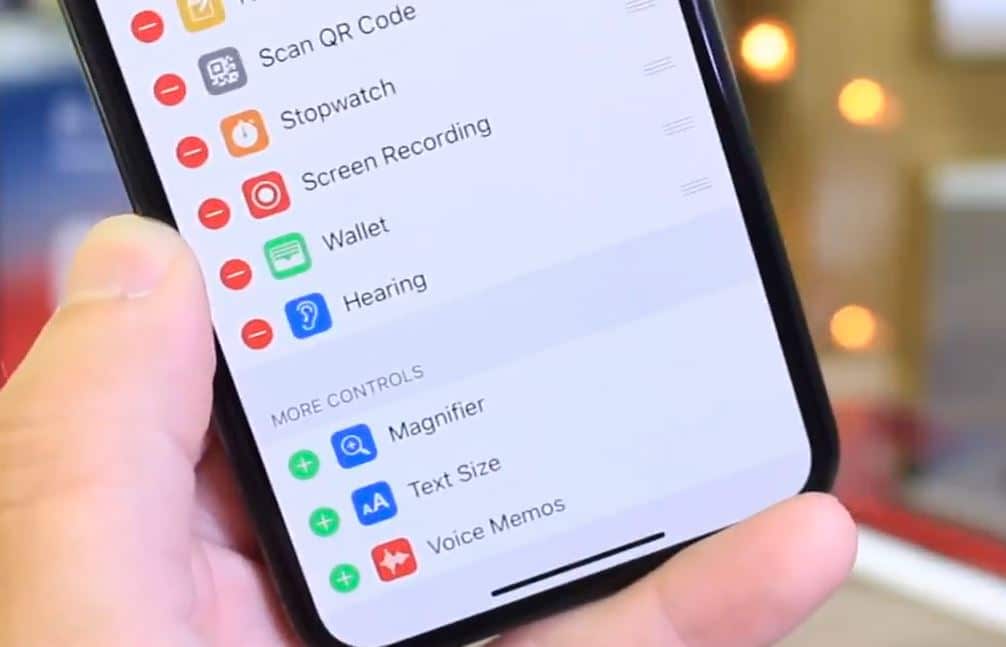
จะใช้การฟังทันทีได้อย่างไร?
ตอนนี้ เมื่อใดก็ตามที่คุณต้องการเปิดใช้บริการ
- ใช้ปัดขึ้นที่ด้านล่างของหน้าจอเพื่อเปิดศูนย์ควบคุม
- หากคุณมี iPhone X หรือใหม่กว่า หรือ iPad ที่ใช้ iOS 14 หรือใหม่กว่า ให้ปัดลงจากมุมบนขวาของหน้าจอเพื่อเปิดศูนย์ควบคุม
- แตะไอคอน "การได้ยิน" เลือก "ฟังสด" และเสียงควรเริ่มสตรีมไปยัง AirPods ของคุณหรือเครื่องช่วยฟัง Made for iPhone
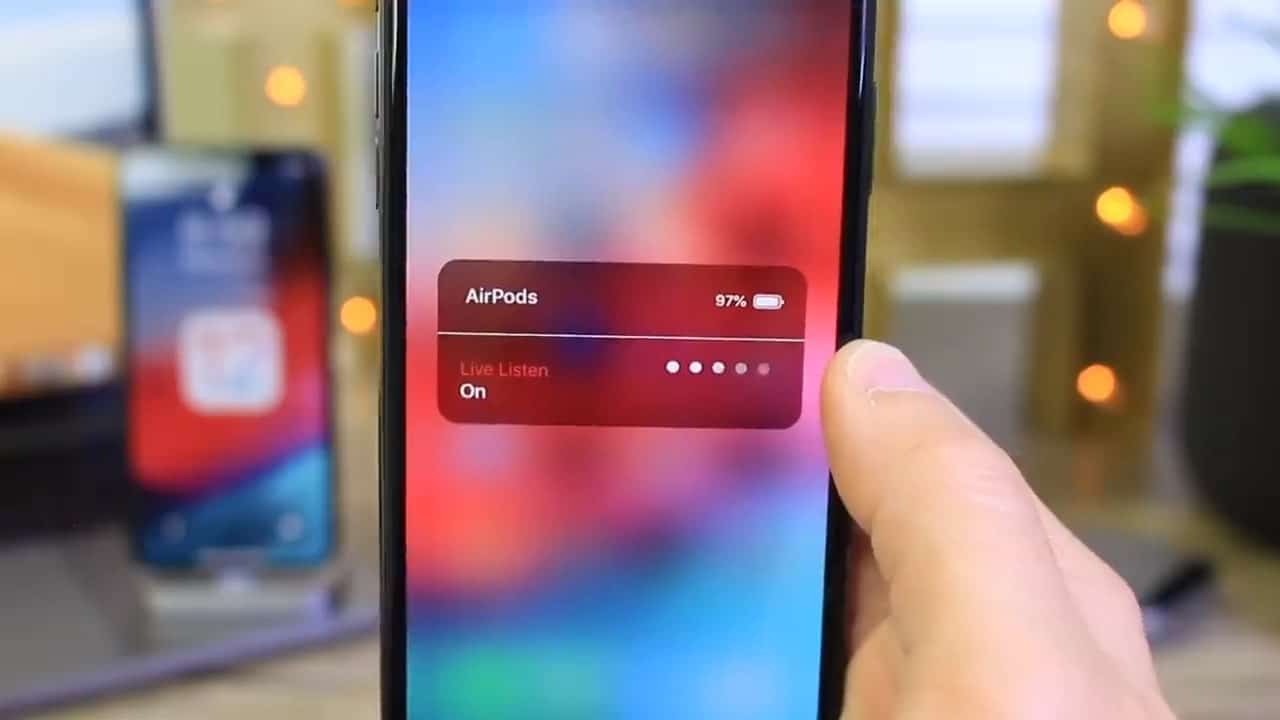
การฟัง Airpods แบบเรียลไทม์ไม่ทำงาน
หากคุณประสบปัญหาในการรับ "ฟังสด" ก็ใช้ได้ดีลองฟังทันทีรับข่าวสารเส้นทางปัจจุบันไม่พร้อมใช้งาน
- เพียงรีสตาร์ทอุปกรณ์ที่จับคู่แล้วลองอีกครั้ง
- ตรวจสอบว่าบลูทูธเปิดอยู่ไปที่หน้าบลูทูธของอุปกรณ์ iOS และตรวจสอบว่าเครื่องช่วยฟังหรือ AirPods ของคุณจับคู่อยู่หรือไม่
- AirPods ของคุณถูกชาร์จและเปิดเสียงบน iPhone ของคุณ
è| ปิด "ฟังทันที"เพียงเปิดศูนย์ควบคุม แตะการได้ยิน แล้วเลิกเลือกการฟังทันที


![iPhone จะไม่เปิดขึ้นหลังจากอัปเดต iOS 14? [4 โซลูชั่น]](https://oktechmasters.org/wp-content/uploads/2021/09/25142-iphone-wont-turn-on-after-update.jpg)


